5 Google Calendar Tips for Productivity 📆
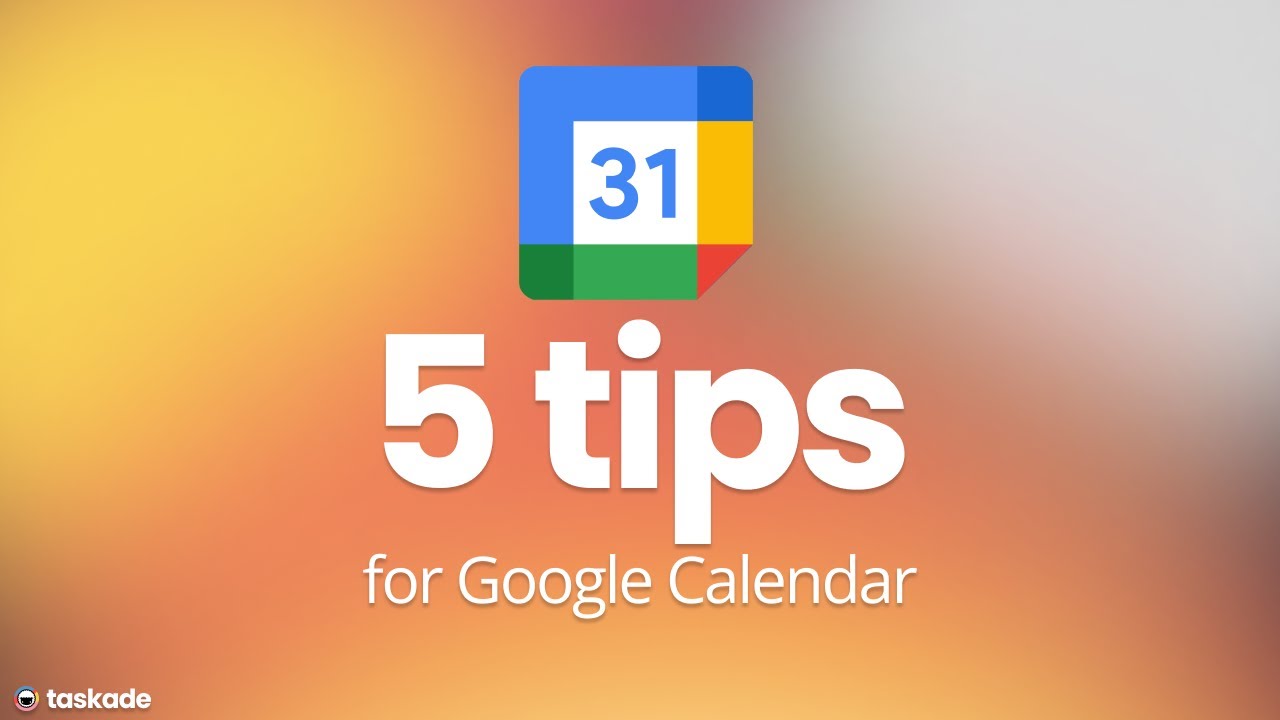
Google Calendar es sin duda una de las herramientas más populares para administrar calendarios, pero lo que mucha gente no sabe es que tiene varias funciones y opciones que hacen que la herramienta sea mucho más útil. una vida más productiva hoy vamos a presentar cinco consejos sorprendentes que harán que su vida sea mucho más productiva atajos de teclado que quizás no conozca, pero Google Calendar tiene varios atajos de teclado que son excelentes para que pueda hacer todo más rápido, por ejemplo, si lo desea cambie rápidamente entre las diferentes formas de ver su calendario puede usar los botones 1 a 5 en su teclado o simplemente presione la letra indicada delante del nombre de las vistas otro atajo muy útil es la tecla c que agrega un nuevo evento hay muchos otros accesos directos y puede consultarlos en el enlace de la descripción de nuestro video cambiando la hora predeterminada de los eventos cuando creamos un evento google calendar elige un rango de tiempo predeterminado para ello que podemos ajustar manualmente, pero ¿sabía que es posible cambiar el rango predeterminado ? Es más simple de lo que piensa. En la pantalla principal, haga clic en el ícono de configuración. Está en la esquina superior derecha . elija la hora predeterminada del evento en la configuración del evento ahora cada vez que cree un evento vendrá con la hora establecida recibirá un correo electrónico diario con su agenda otra opción poco conocida es que puede recibir un correo electrónico diario con toda su agenda para el día esto es genial para que no te pille desprevenido para activar todavía en la configuración y elige uno de tus calendarios que están en la esquina izquierda ahora haz clic en otras notificaciones y en la opción de agenda diaria selecciona el correo electrónico a partir de ahora estarás actualizado acerca de su día directamente en su correo electrónico obtenga complementos google calendar por sí solo es una gran herramienta pero, por supuesto, puede mejorar aún más con complementos los complementos son integraciones con otras herramientas y funcionalidades que pueden aportar más utilidad a su calendario para acceder a los complementos, haga clic en el ícono de configuración y luego en la opción de complementos, hay docenas de posibilidades, integración con tascade , hemos guardado el mejor paso para el final, ¿sabía que puede sincronizar Taskade con google? calendario hay dos opciones diferentes alimentación del calendario y calendario de google de envío bidireccional hablemos primero sobre la integración del ajuste en esta integración todas las tareas con fechas se sincronizan con el calendario de google para usar esta opción en Taskade haga clic en configuración y luego en duraciones en la copia de la pestaña de alimentación del calendario el código haciendo clic en copiar nuevamente en el calendario de google, haga clic en el botón más debajo de los otros calendarios y luego, desde la URL , pegue la URL de Taskade y haga clic en agregar calendario y listo. Taskade ahora está sincronizado con el calendario de Google para usuarios ilimitados del plan. en esta sincronización, los eventos del calendario de google se convierten en tareas en Taskade para hacer esto en la pantalla de integraciones, haga clic en la pestaña de sincronización bidireccional del calendario de google ahora haga clic en conectar calendario sele ct la cuenta que desea sincronizar ya está hecho, además, tenemos videos que muestran cómo configurar y usar estas funciones, los enlaces están en la descripción del video, ¿ya sabía estos consejos, no olvide decirnos en los comentarios , estaremos Vuelve pronto con un nuevo video. No olvides suscribirte para recibir más noticias y consejos, además de darle me gusta a este video para alentar a nuestro canal a ir más allá. Taskade simplifica tu productividad.